goldwave录音教程 goldwave怎么录音
作者:本站整理 时间:2016-05-17
goldwave怎么录音?对于goldwave这款非常全面高效的音频软件,很多朋友都对它非常之喜爱,但是有很多刚刚听闻goldwave好用的新用户,在刚接触goldwave的时候并不知道该如何使用,那么今天优优小编就先为大家讲解一下goldwave怎么录音,有兴趣的朋友就一起来听一下吧!
1、打开的程序界面如下所示,左侧是音频处理的主界面,右侧彩色部分,是录音功能的主界面。

2、在主菜单上单击“选项”,然后选择“控制器属性”。
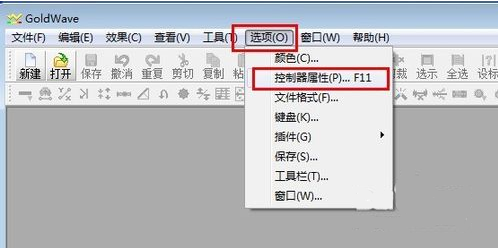
3、在“设备”选项卡中选择播放声音和录音的主要硬件设备,或者保持默认状态。

4、在录音功能的主界面上单击红色按钮,即可开始录音。
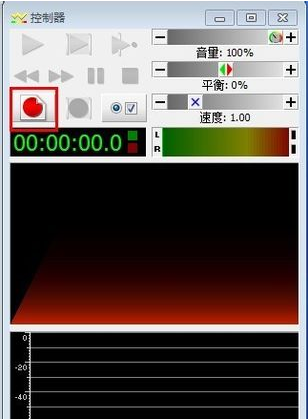
5、单击红色方块,表示录音结束。

以上就是今天优优小编带给大家的goldwave怎么录音的全部教程内容,大家都了解了吗?可以按照小编教给大家的步骤自己动手试试看哦。希望这篇关于goldwave录音教程对大家有所帮助,有需要的朋友欢迎来优优软件站下载所需要的软件哦,谢谢大家的支持!





